In Winner è possibile allegare diversi file nello stesso messaggio di posta elettronica (sia stampati che file esportati).
Ciò semplifica la comunicazione con il cliente, in modo da evitare di inviare più e-mail allo stesso destinatario.
Se si desidera inviare più allegati in un'unica e-mail, è necessario aggiungere tutti i file necessari a un elenco di allegati prima di inviare effettivamente l'e-mail.
Aggiungere stampe all'elenco allegati
- Nella barra dei menu selezionare Variante > Stampee selezionare un documento di stampa.
- Nella finestra Scegliere il modello fare clic sull'elenco a discesa Invia messaggio di posta elettronica e selezionare Aggiungi all'elenco degli allegati.
Winner salva la stampa in formato PDF in una cartella "Export" e aggiunge la stampa a un elenco allegati.
La cartella di esportazione verrà creata automaticamente durante l'esportazione di un'immagine in un file. Ogni progetto e variante verranno salvati nelle relative sottocartelle. - Fare clic sull'elenco a discesa Invia e-mail e selezionare Visualizza allegati per visualizzare tutte le stampe aggiunte all'elenco.
- Se si desidera inviare/selezionare più stampe, ripetere i passaggi 1 e 2 e continuare fino a che tutte le stampe che si desidera inviare come allegati vengono aggiunte all'elenco allegati.
Invio di più allegati
È possibile scegliere di inviare più allegati come singoli file nello stesso messaggio di posta elettronica o imballati in un file .ZIP o .PDF.
- Nella barra dei menu selezionare Variante > Stampe e selezionare un modello di stampa.
- Nella finestra Seleziona modulo fare clic sull'elenco a discesa Invia e-mail e selezionare Visualizza allegati.
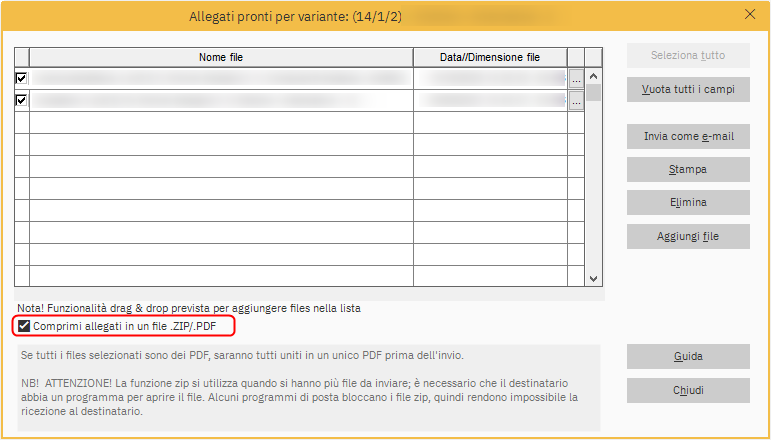
- Nella finestra Allegati pronti per variante, mettere una sputa sulla voce Comprimi allegati in un file .ZIP/.PDF se si desidera unire i PDF e creare un file .zip oppure lasciarli divisi in singoli file.
- Fare clic su Invia come e-mail.
- Nella finestra Indirizzi e-mail selezionare l'elenco a discesa per scegliere il destinatario. Selezionare 'Non specificato' se si desidera immettere l'indirizzo in un secondo momento. Premere OK.
- A questo punto si verrà indirizzati al client di posta elettronica predefinito. Controllare gli allegati e inviare la mail.
Aggiunta di file all'elenco allegati durante l'esportazione dei file
Quando si esporta un PDF o un'immagine, è possibile aggiungere il file esportato a un elenco di allegati contrassegnando il campo Aggiungi all'elenco degli allegati nella finestra Salva con nome... .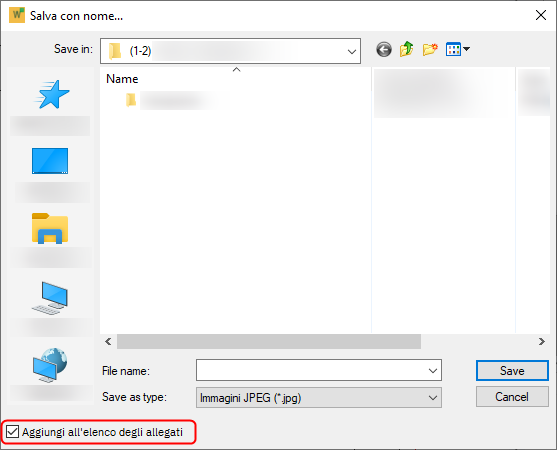
Quando si seleziona il campo Aggiungi all'elenco degli allegati, Winner aggiungerà il nome del file a un elenco allegati e creerà un riferimento dall'elenco allegati al punto in cui il file è memorizzato sul disco.
